Comment installer MacOS dans VMWare ?
Si vous êtes sous Windows ou Linux et que vous souhaitez goûter au grand frisson d’Apple en expérimentant macOS dans une machine virtuelle, vous êtes au bon endroit. Disposer d’une VM avec macOS peut être très pratique quand on est développeur et qu’on veut tester son application sur le système d’exploitation de la pomme. C’est aussi sympa pour tous les bidouilleurs et les curieux qui veulent tester macOS sans avoir de Mac à la maison.
Alors, comment faire ? Et bien si vous êtes team Virtualbox, j’ai publié il y a quelques mois un super tuto expliquant comment mettre Mojave, Catalina ou encore Big Sur dessus et en profiter sur votre ordi de tous les jours. Si vous êtes team KVM, même chose avec ce tutoriel de virtualisation de macOS.
Et pour les aficionados de VMWare, malheureusement, c’est comme votre statut Facebook : C’est compliqué.
Toutefois, le développeur Paolo a mis au point un outil baptisé Auto-Unlocker qui permet de patcher VMWare Workstation 11 à 15 mais également VMWare Player 7 à 15 pour permettre l’installation de macOS Big Sur et son lancement. Auto-Unlocker 3 patche vmware-vmx afin de permettre à macOS de booter et vmwarebase.dll ou vmwarebase.so ce qui permet la sélection de l’OS d’Apple lors de la création d’une nouvelle VM. Et le patch permet aussi de télécharger les derniers VMWare Tools pour macOS.
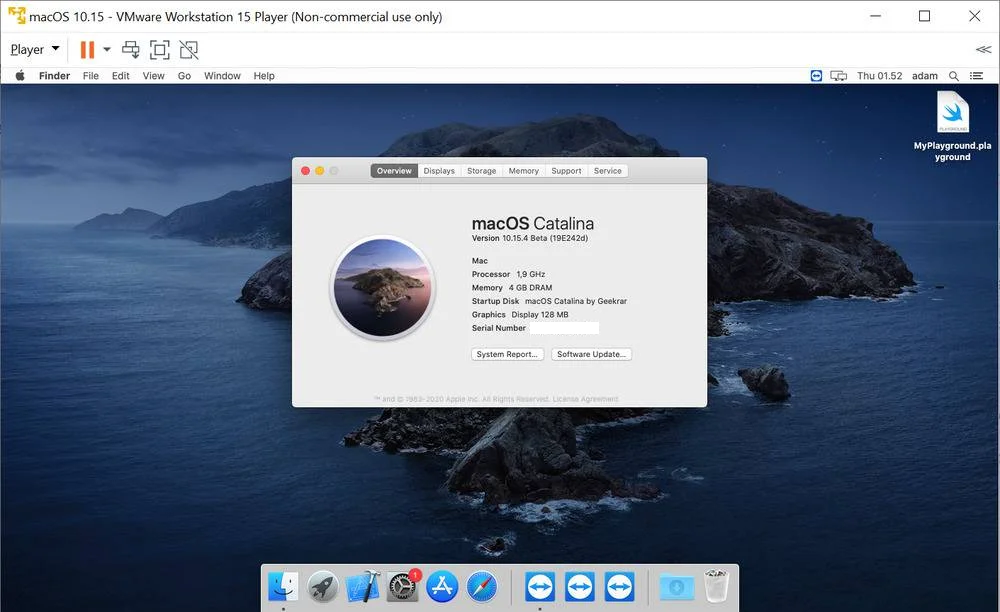
Pratique !
Auto-Unlocker est téléchargeable ici pour Windows et Linux. Pour Windows, vous double cliquez simplement dessus. Et pour Linux, une fois le paquet installé, il faut lancer l’utilitaire en ligne de commande via un terminal comme ceci :
auto-unlocker --install
Et pour enlever les patchs en cas de souci :
auto-unlocker --uninstall
Et pour télécharger les VMWare Tools :
auto-unlocker --download-tools
Merci à Lorenper pour l’info.



